
Choć Samsung M34 to coś pomiędzy flagowcami telefonów z serii S i F, to jednak Koreańczyk zaimplementował w nim flagowe funkcje dotyczące możliwości wykonania zrzutu ekranu ekranu.
To prawda, że \u200b\u200b„rzemieślnicy z ludu” posunęli się jeszcze dalej i dali Samsungowi M34 możliwość zrobienia zrzutu ekranu poprzez dwukrotne kliknięcie tylnej części obudowy.
Nie będę teraz opisywał tej procedury, choć z pewnością zasługuje ona na uwagę, zwłaszcza dla ciał posiadaczy, którzy nieustannie robią zrzuty ekranu.
Skupię się na opcjach wbudowanych i większość z nich w zupełności wystarczyła. To przyciski, dłoń i po prostu naciśnięcie ikony.
Ekran z przyciskami i dłonią
Zrzut ekranu w Samsungu M34 z przyciskami i krawędzią dłoni ma jeden wspólny warunek — trzeba je zrobić szybko.
Musisz szybko, możesz powiedzieć natychmiast, aby nacisnąć przyciski ON i SILENCE i natychmiast je zwolnić — w przeciwnym razie awaria.
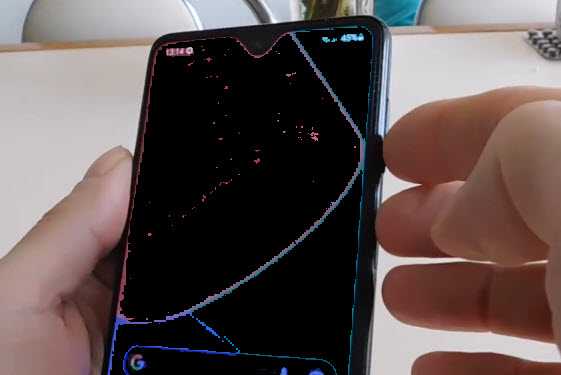
Przy najmniejszym opóźnieniu lub nie w tym samym czasie ekran wyłączy się lub pojawi się pasek regulacji dźwięku.
Wybierając sposób przesuwania dłoni od krawędzi do krawędzi (nie ma znaczenia, z której strony), prędkość odrzutowca nie jest już wymagana, ale nie powinieneś też używać żółwia.
Ikona zrzutu ekranu
Chcesz robić zrzuty ekranu na Samsung M34 jednym kliknięciem, co niewątpliwie uprości tę procedurę.
Jest to całkowicie możliwe, chociaż nie jest reklamowane, a funkcja wymaga wstępnej konfiguracji. W tym celu interesuje nas sekcja dostępności.
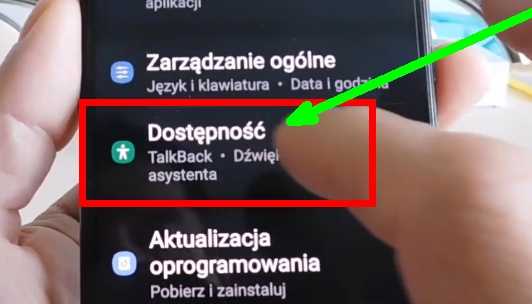
Potem koordynacja.

Teraz przesuń przełącznik początkowo ukrytego menu w prawo.
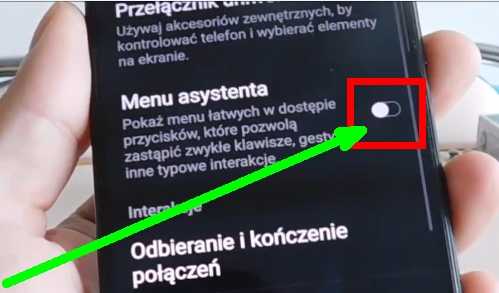
Natychmiast po tym zwróć uwagę na pojawienie się nowej ikony na ekranie.

Kliknij na niego i wybierz „Zrzut ekranu”.

Wszystko. Teraz ikona będzie Ci towarzyszyć wszędzie, abyś mógł skorzystać z jej możliwości i móc nie tylko ją przenosić, ale także naprawiać.
Fajne sposoby robienia zrzutów ekranu
Jak wspomniałem na początku, ci, którzy chcą, mogą robić zrzuty ekranu na Samsungu M34 w sposób, który nie jest dla nas typowy.
Należą do nich stukanie w obudowę od tyłu (w pokrywę) i głos. Nawiasem mówiąc, możesz nawet odbierać połączenia głosowe bez wyciągania telefonu z kieszeni (już o tym pisałem).
W pierwszym przypadku (podwójne stuknięcie) będziesz musiał zainstalować aplikację z rynku Google o nazwie — tap tap.
Druga metoda jest realizowana za pomocą Asystenta Google lub asystenta głosowego Bixby, chociaż stukanie jest dla mnie osobiście wygodniejsze, ponieważ w pierwszym przypadku musisz najpierw zadzwonić do asystenta dźwięku. Miłego dnia.